Комп'ютерні презентації з розгалуженнями
Гіперпосилання — це об'єкт, що дозволяє переходити між слайдами, іншими файлами або веб-ресурсами.
Гіперпосилання в комп’ютерних презентаціях можна використовувати для керування послідовністю показу слайдів і для відкриття інших файлів або сайтів у Інтернеті. Завдяки використанню на слайдах комп’ютерної презентації гіперпосилань у ній утворюються розгалуження.
Приклад:
Під час виступу з презентацією про мандривників минулого буде корисним переглянути відомості у Вікіпедії про книгу Марко Поло «Книга чудес світу», інтерактивну карту подорожей Христофора Колумба, відео на YouTube про відкриття Магеллана. Структуру презентації наведено на рис.1.
Створення гіперпосилань на слайдах комп’ютерної презентації
Гіперпосилання на слайдах комп’ютерної презентації, як і на вебсторінках, можуть бути пов’язані з фрагментами тексту або з графічними об’єктами – фігурами, піктограмами, зображеннями та іншими.
Внутрішні гіперпосилання призначені для переходів до певних слайдів цієї самої презентації. Зовнішні гіперпосилання призначені для переходу на деяку вебсторінку в Інтернеті або відкриття деякого файлу, що зберігається на носіях даних.
Внутрішні гіперпосилання призначені для переходів до певних слайдів цієї самої презентації. Зовнішні гіперпосилання призначені для переходу на деяку вебсторінку в Інтернеті або відкриття деякого файлу, що зберігається на носіях даних.
Як створити гіперпосилання в PowerPoint:
- Виділити текст або графічний об'єкт.
- Вибрати Вставлення —> Посилання —> Посилання.
- Вибрати у вікні Додавання гіперпосилання (рис.2) в області Зв'язати з кнопку, яка відповідає об'єкту для переходу:
- місцем у документі
— для внутрішнього гіперпосилання;
- файлом, вебсторінкою
— для зовнішнього гіперпосилання.
4. Вказати об’єкт для переходу:
- для внутрішнього гіперпосилання — вибрати у списку виберіть місце у документі заголовок слайда, на який потрібно перейти;
- для зовнішнього гіперпосилання — вибрати файл на носії даних або ввести адресу вебсторінки в полі Адреса.
5. Натиснути ОК.
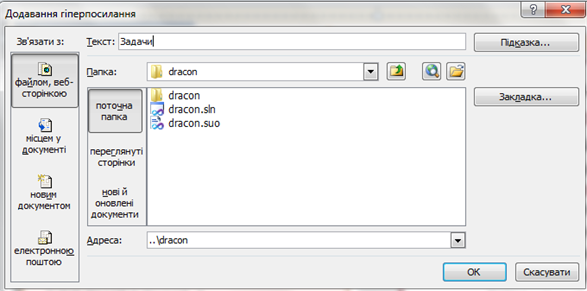
Рис.2
Фрагмент тексту на слайді, до якого додано гіперпосилання, виділяється кольором і підкреслюється. Під час демонстрації комп'ютерної презентації вказівник після наведення на текстовий або графічний об'єкт, до якого додано гіперпосилання, змінює свій вигляд на такий  .
.
Після вибору внутрішнього гіперпосилання відкриється указаний слайд презентації. Після вибору зовнішнього гіперпосилання відкриється відповідна програма, а в ній відобразиться вміст потрібного файлу або відкриється вебсторінка з указаною адресою. Після перегляду файлу або вебсторінки та їх закриття буде продовжена демонтрація презентації з того самого слайда, на якому розміщено гіперпосилання.
Для видалення гіперпосилання можна в контекстному меню відповідного текстового фрагмента або графічного об'єкта вибрати команду Вилучити посилання  .
.
У презентаціях з розгалуженнями часто створюють слайд, який виконує роль меню з гіперпосиланнями для переходів до інших слайдів. Створити такий слайд можна з використанням механізму швидких переходів. Щоб створити слайд з меню переходів, слід:
1. Виконати Вставлення —> Посилання —> Швидкі переходи —> Інтерактивний зміст.
2. Установити у вікні Вставлення інтерактивного зміступозначки прапорців поруч з ескізами слайдів, гіперпосилання на які потрібно створити.
3. Вибрати кнопку Вставити.
1. Виконати Вставлення —> Посилання —> Швидкі переходи —> Інтерактивний зміст.
2. Установити у вікні Вставлення інтерактивного зміступозначки прапорців поруч з ескізами слайдів, гіперпосилання на які потрібно створити.
3. Вибрати кнопку Вставити.
Після цього презентація поділяється на розділи, які відображаються в області Слайди. Перший розділ має назву Розділ за замовчуванням. Він включає титульний слайд і всі наступні до першого позначеного. Другий розділ – Розділ змісту – створюється перед першим з позначених слайдів.
У ньому автоматично створюється новий слайд з ескізами вибраних слайдів. Назви наступних розділів утворено із заголовків позначених слайдів.
Кожен розділ містить слайди, що розташовані між двома послідовними позначеними слайдами. Останній розділ містить слайди від останнього позначеного до кінця презентації.
У ньому автоматично створюється новий слайд з ескізами вибраних слайдів. Назви наступних розділів утворено із заголовків позначених слайдів.
Кожен розділ містить слайди, що розташовані між двома послідовними позначеними слайдами. Останній розділ містить слайди від останнього позначеного до кінця презентації.
Джерела:
Інформатика : підруч. для 7-го кл. закл. заг. серед. освіти / Йосиф Ривкінд [та ін.]. — Київ : Генеза, 2024.
